
Windows 7&Windows Server 2008 R2で本気で取り組む「VDI」
マイクロソフトは次期クライアントOS「Windows 7」と次期サーバーOS「Windows Server 2008 R2」との組み合わせにより、VDI(Virtual Desktop Infrastructure)を強化する考えを示している。実際、米国で開催されたTech・Ed 2009では、VDIに関連したセッションをいくつか行っている。
今回は、サーバー仮想化技術を利用したVDIにフォーカスしてみる。
■VDIってなに?
VDIは、クライアントPCそのものを仮想化し、データセンター側で動かしてしまおうというものだ。データセンター側で動作しているデスクトップ環境には、クライアントPCからアクセスできるほか、シンクライアントを利用してアクセスすることもできる。
VDIは、技術的にはリモートデスクトップやターミナルサービスなどと同じ仕組みを利用している。RDP(Remote Desktop Protocol)を使って、サーバー上で動作している仮想デスクトップの画面を、クライアントPCやシンクライアントで表示している。
違いは、リモートデスクトップが特定のデスクトップセッションにアクセスするだけであるのに対して、VDIは仮想環境上の特定のデスクトップセッションにアクセスできるほか、必要に応じて仮想環境上に動的に用意されたデスクトップにアクセスすることも可能である点にある。
また、ターミナルサービスの場合、一つのサーバー上の一つのデスクトップセッションに複数のユーザーがアクセスするが、VDIは個別に用意されたデスクトップ環境にアクセスできる。つまり、個人専用のデスクトップ環境を利用できるのがVDIということだ。VDIはあくまでも今使っているクライアントPCの環境をそのまま仮想化してデータセンターに置かれているだけであり、いつも使っているデスクトップ環境をそのまま利用できるのが大きな利点となっている。
■VDIが注目を集める理由
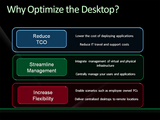 |
| VDIのメリットは、TCOの低減、クライアントPCの管理、さらにクライアントPCの導入のフレキシブルさがある。将来的には、クライアントPCは、会社が買い与えるモノではなく、個人が個人の好みのPCを購入して、VDIでセキュアに社内システムに接続することになる |
VDIが注目される背景として、企業の管理者にとって、クライアントPCの管理が複雑化していることが挙げられる。また、クライアントPC自体が多様化してきていることも理由に挙げられる。社内にあるデスクトップ型のPCから、持ち運べるノートPC、さらにインターネット接続中心のネットブックなど、さまざまなクライアントPCを意識しなければいけないのは非常に大変だ。
こういったハードウェアの環境変化以外に、VDIを必要とする大きな要因として、社内のITシステムを利用するユーザーのワークスタイルの変化も挙げられる。働き方の多様化により、正社員だけでなく、アルバイトやパート、契約社員といった人たちも社内のITシステムへアクセスできないと仕事にならなくなってきている。また、正社員の仕事の仕方も、決められたデスクで仕事するだけでなく、モバイルワーカーとして社外から社内システムにアクセスしたり、社内のどの座席でも仕事ができるフリーアドレスなど、多様化してきている。
VDIのメリットとして、従業員が必要とするだけのデスクトップPCやノートPCを用意しなくても、サーバー上に仮想的に用意すればいい点が挙げられる。つまり、RDPが動作するPCさえあれば、高性能なサーバーのパワーを生かしたデスクトップ環境を利用できるというわけだ。これならば、古いPCを流用してもいいし、ネットブックのような低価格のPCを使ってもかまわない。
何より、すべてのデータはサーバーの仮想デスクトップ環境に存在するので、ローカルのノートPCやシンクライアント側にデータが残らないのでセキュリティ面での心配も不要になる。
もう一つ大きなメリットは、ある程度のブロードバンド回線さえあれば、社内だけでなく、出張先や屋外、自宅のPCからでも、いつも利用している仮想デスクトップ環境にアクセスして、社内と同じ環境で仕事ができるところだ。VDIを使うことで、リモートオフィスやホームオフィスといったことが実現できる。
VDIで環境を構築しておけば、もしパンデミックが起きて、通勤できない状態になったとしても、自宅のPCから会社のデスクトップ環境に簡単にアクセスできるので、家庭にいても仕事を途切れずに行うことができる。VDIのシステムとIP電話やTV会議システムがあれば、ある程度家庭で仕事がこなせてしまうだろう。
このように、環境の変化に伴い、個人にPCを与えるのではなく、社内のデータセンターに仮想的なPCを一元化し、さまざまな環境からアクセスできるVDIに注目が集まっている。
■Windows Server 2008 R2に統合された仮想デスクトップ管理ソフト
 |
| マイクロソフトのVDIは、シトリックスのXenDesktopと相互運用性が用意されている |
VDIに関しては、アプリケーションの仮想化で先進的な取り組みを行っているシトリックスや、仮想化で一歩先んじていたVMwareなどが有名だ。マイクロソフトも、年内の発売が予定されているWindows Server 2008 R2とWindows 7の組み合わせにより、VDI市場に本格参入する。
マイクロソフトでは、Windows Server 2008 R2のHyper-V 2.0をVDIのベースとなる仮想化ソフトと位置づけている。VDIを構築するには、データセンターのサーバー上で、デスクトップOSを動かす仮想マシンを多数動作させる必要があるので、コストパフォーマンスを考えれば、1台のサーバーにどれだけ多くの仮想デスクトップが動かせるかというのが重要になってくる。Hyper-V 2.0は、インテルやAMDの最新CPUに対応することで、仮想化のオーバーヘッドを非常に小さくし、集積度を高められるように工夫されている。
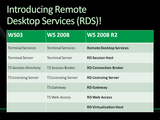 | 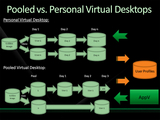 |
| Windows Server 2008 R2のRemote Desktopは、今までのターミナルサービスと対比すると、このような関係になる。 | パーソナルバーチャルデスクトップとプールの違い。パーソナルバーチャルデスクトップは、個人毎に仮想マシンを用意する |
また、VDIを構築する上で必要になるのが、VDIへの接続を管理するRemote Desktop Connection Broker(RDCB)だ。Windows Server 2008でSession Brokerといわれていたもので、大幅に機能強化されている。
RDCBは、仮想デスクトップ環境が動作している複数のサーバーを管理しており、リクエストされたVDIセッションをどのサーバーに接続すればいいのかといった機能を持っている。また、複数の仮想デスクトップ環境をまとめて管理するプール機能も用意されており、共用のOS環境であれば、プール上から割り当てることができる。もちろん、ユーザー個人の環境を考えて、仮想デスクトップを個人に一つずつ用意するPersonal Domain Desktopsという機能もある。
RDCBと対になって動作するのが、Remote Desktop Server(RDS)だ。RDSは、Windows Server 2008などで使われていたRemoteAppやリモートデスクトップ接続のための機能。クライアントからの接続要求を受信して、RDCBにセッションの有無を問い合わせ、適切な仮想デスクトップにアクセスする。
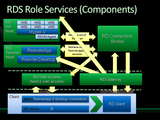 | 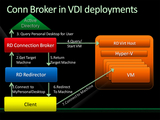 |
| Windows Server 2008 R2では、RDCBやRD Session Hostでコネクション管理をして、Remote Desktop Virtual Hostの仮想マシンにアクセスする | クライアントからのリクエストは、RD Connection Brokerを経由して、仮想マシンが指定される |
このほか、エンドユーザーに対して、VDIやRemoteAppなどを公開するポータルサイトとしてRemoteApp and Desktop Connection Web Accessという機能も用意されている。これは、Windows Server 2008のRemoteAppと同じように、仮想デスクトップをWebサイトにアイコンとして表示し、エンドユーザーが簡単にアクセスできるようにしたモノだ。
このように、VDIを動かすには、最低限Windows Server 2008 R2だけで何とかなる(ただし、Windows Server 2008 R2が動作するサーバーが複数必要)。ただし、実際にVDIを運用する上では、VDIが動作しているサーバーを管理したり、VDI自体を管理するために、System Center Virtual Machine Manager(SCVMM)が必要になるだろう。
■VDIが乗り越えなければならない壁
魔法のようなVDIだが、いくつか制限がある。
まず、グラフィックの問題だ。マイクロソフトのVDIでは、RDP 6.1以降を使用している。このため、DirectXなどを使用したゲームやGPU機能を利用したWindows VistaのAero Glass(ウィンドウの半透明)などはサポートされていない。
ただし、Windows 7で採用されているRDP 7.0は、クライアント側のGPU機能などを利用することで、Aero GlassのUIやビデオ再生をサポートしている。
RDP 7.0は、現時点ではWindows 7だけの機能となっているため、Windows VistaやWindows XPでRDP 7.0がサポートされるかどうかは未定だ。また、こういったGPU機能を利用するためには、クライアント側がWindows 7である必要がある。
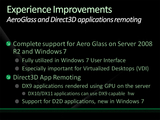 | 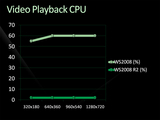 | 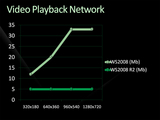 |
| RDP 7.0では、ローカルPCのGPUの機能を活かして、Aero GlassやDirectX 3Dが実現している | RDP 7.0では、ビデオ再生の負荷も非常に小さい | RDP 7.0では、ビデオ再生時のネットワーク負荷も小さい |
これ以外にも、端末に接続したさまざまな周辺機器を仮想デスクトップ環境に接続できないという問題もある。セキュリティを考えれば、勝手に外部ディスクを接続して、データが持ち出されるといったことができなくなっているのはメリットではあるが、より柔軟性の高いPC環境が必要な仕事(例えば、エンジニアやプログラマーなど)にはVDIは向かないだろう。
 |
| VDI用にWindows VECDというライセンスが用意されている |
もう一つ大きな問題は、ソフトウェアのライセンスにある。マイクロソフトでは、VDIの普及に向けて、仮想環境でOSを動かすためのVECD(Windows Vista Enterprise Centralized Desktop)というサブスクリプションライセンスを用意している。これは利用する端末分のライセンスを購入することで、仮想環境で無制限でOSを展開することができる(1つのライセンスで同時にアクセスできるのは4つの仮想デスクトップまで)。
OSはVDI向けのライセンスが用意されているものの、アプリケーションに関しては不明だ。多くのアプリケーションがVDIなどの仮想環境を考慮していないので、クライアントPCで使うのと同じようにライセンスを用意しなければいけないのが現状だ。VDIは企業にとって強力なITインフラに今後なるだろうが、アプリケーションのライセンス問題など、業界全体で一つの方向性を打ち出す必要はあるだろう。このあたりがクリアにならないと、企業にとって本格的にVDIを採用することにはならないかもしれない。
また、現状のようなRDPで画面を転送している仕組みでは、ネット回線が遅かったり、インターネットに接続できない状態では、仮想デスクトップ環境は使用できない。将来的には、仮想デスクトップ環境自体(VHD)をクライアントPCに転送し、オフラインでも仕事ができるようになるだろう。差分データに関しては、オンラインになったときにサーバーの仮想環境にアップデート分を転送するといったことが可能になるだろう(VMwareは、オフラインデスクトップというオフラインでも利用できる機能をVMware Viewで試験的に提供している)。
このような仮想環境ができれば、クライアントPCの高性能化にも意味がある。マイクロソフトにとっても、クライアントPC側のWindows OSといったものにも大きなメリットが出てくる。将来的には、VDIという環境は、よりフレキシブルなシステムに変化してのではないだろうか。
2009/6/1/ 00:00